如何使用PPT制作霓虹灯效果?一起来看看吧!
1.【插入】-【形状】-【圆形】-按shift键画出正圆。
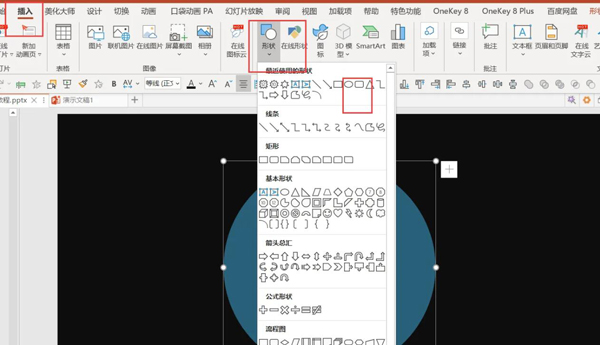
2.右键正圆-【设置形状格式】-【渐变填充】-【射线】-【方向:从中心】-【渐变光圈保留两个】-【两个光圈都填充同一种颜色】-【右边光圈位置60,透明度100】。
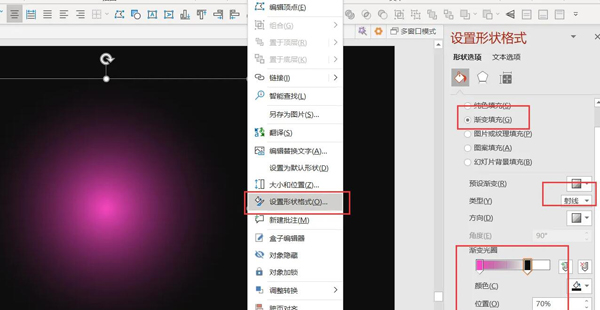
3.【插入】-【形状】-【六边形】。
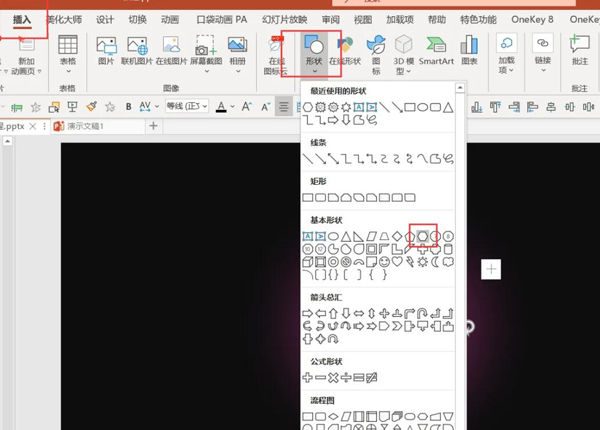
4.放在正圆上方-右键形状格式-无填充-实线-颜色与圆的一致-宽度2.25磅。

5.【发光】-【预设:第一个】-【颜色与前面一致】-【大小20磅】。
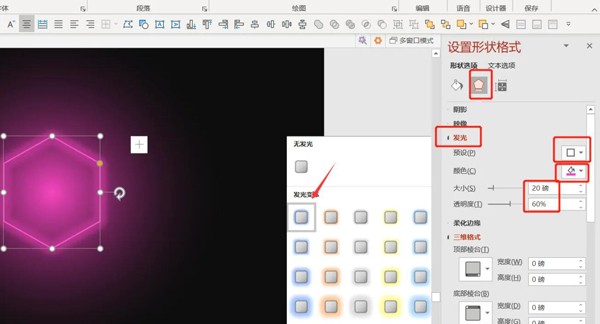
6.再插入一个六边形-填充:黑色-实线颜色与之前一样-宽度2.25磅。
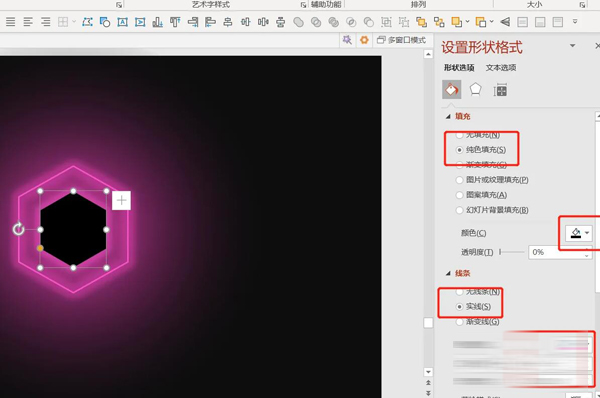
7.发光-预设第一个-颜色一致-大小15磅。
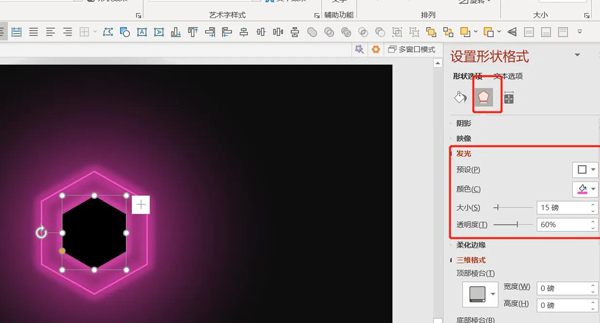
8.插入文本框-文本选项-发光-预设第一个-颜色一致-大小20磅。
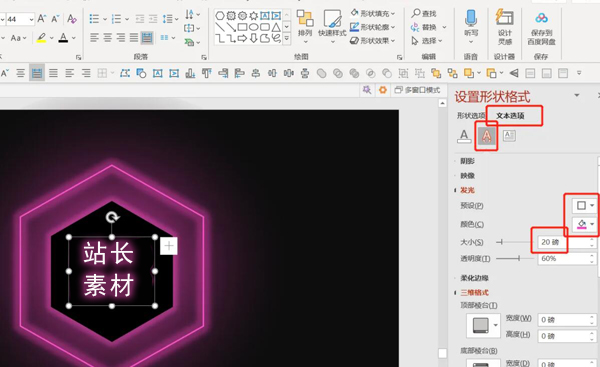
9.点击预览,最终效果就完成了。

声明:本站所有文章,如无特殊说明或标注,均为本站原创发布。任何个人或组织,在未征得本站同意时,禁止复制、盗用、采集、发布本站内容到任何网站、书籍等各类媒体平台。如若本站内容侵犯了原著者的合法权益,可联系我们进行处理。


评论(0)